På Android vill appen hemskt gärna ansluta sig till en hub innan man börjar programmera. Och det kan ju vara bra för att enkelt kunna testa det man gör. På skärmen kanske det därför visas information om att Powered Up utnyttjar blåtand eller att en hub inte kan hittas.

- Om du inte har Blåtand igång, kommer du troligen få frågan när du klickar på Nästa-knappen i rutan om Åtkomster. Sätt igång/tillåt blåtand i din telefon/dator
- Sen blir det kanske mer otydligt, men på min telefon hamnar jag sen i inställningarna för plats/GPS. Jag vet inte riktigt varför, men plats/GPS måste vara påslaget för att jag ska kunna komma vidare och ansluta till hubben. Känns onödigt, men jag vet inte om det är Android eller Lego-appen som kräver det?
Här kan det definitivt strula en del, beroende på vilken enhet du kör appen på. Jag gjorde lite fel och det slutade med att jag inte kunde ansluta min telefon med hubben/loket, trots att appen verkligen såg ut att försöka på rätt sätt. Jag löste problemet genom att starta om appen.
Tipset är alltså att sätta igång blåtand och plats/GPS innan man startar appen. Sen ska man göra så här.


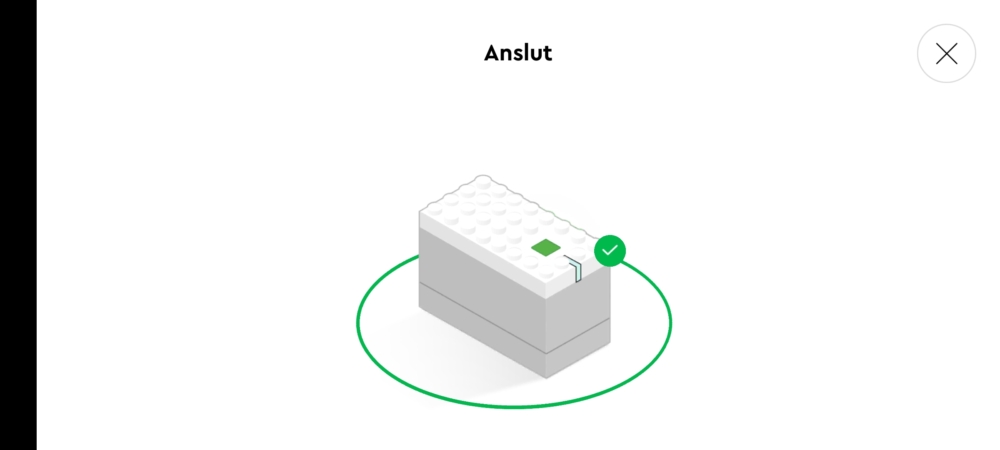

Hantera anslutningar
Du kan nu klicka på blåtand-ikonen för att se vad som är anslutet till appen. Här kan du ändra namn på anslutna enheter och tydligen även se batteristatus(?). Jag vet inte, men kanske kan du göra och/eller se mer saker om fler hubbar är anslutna? Jag har bara en ännu så länge.


